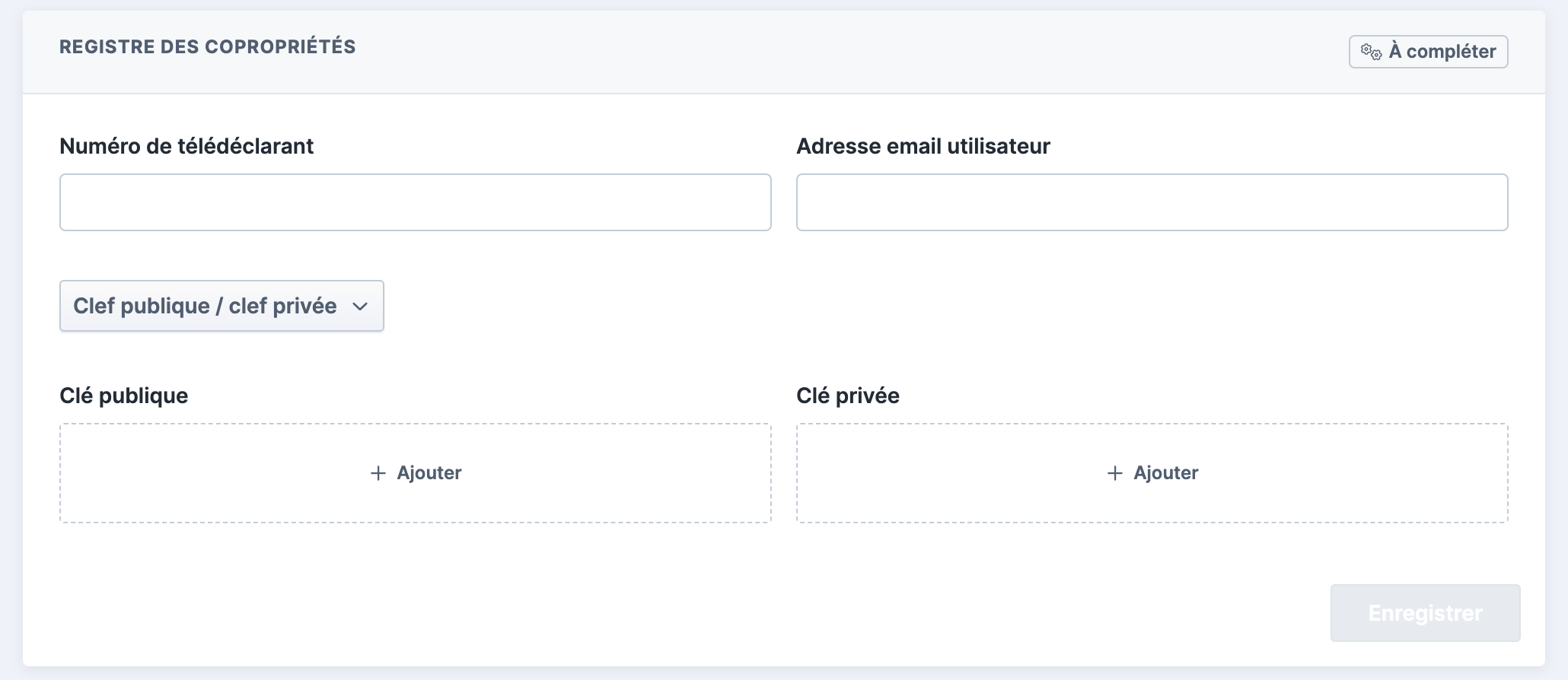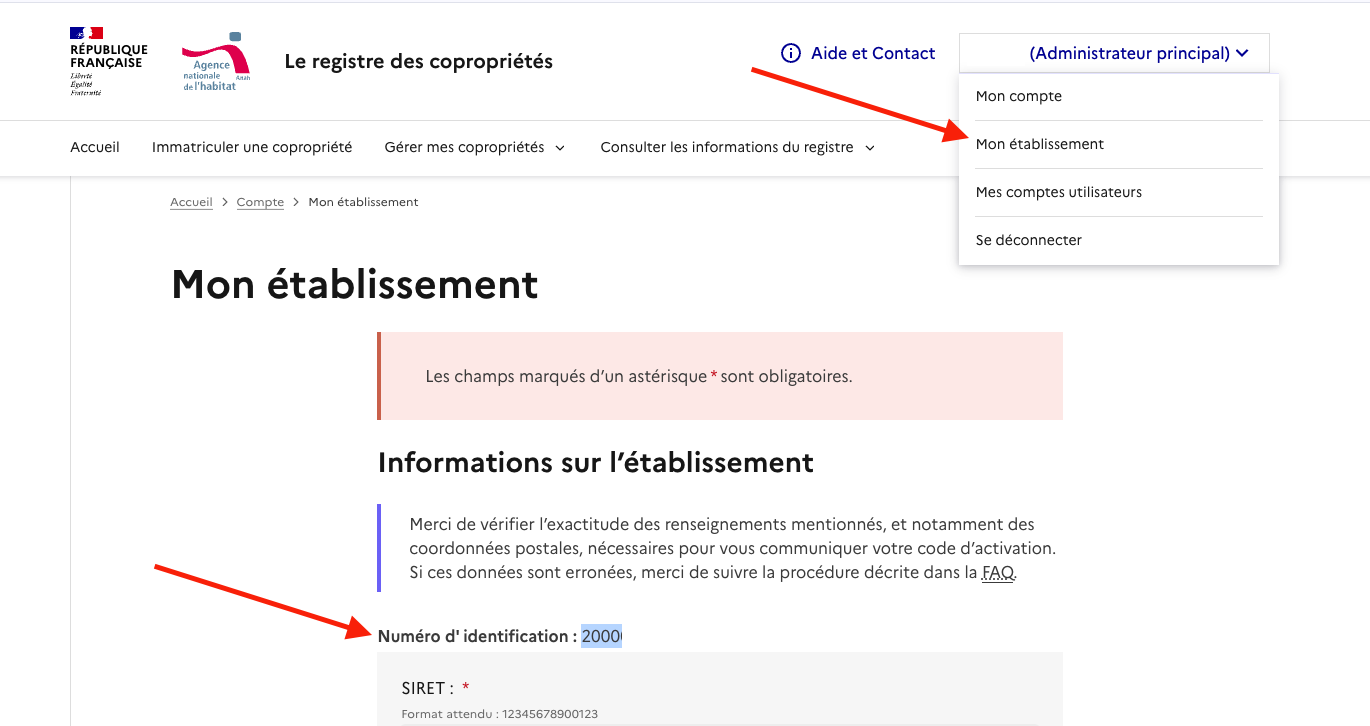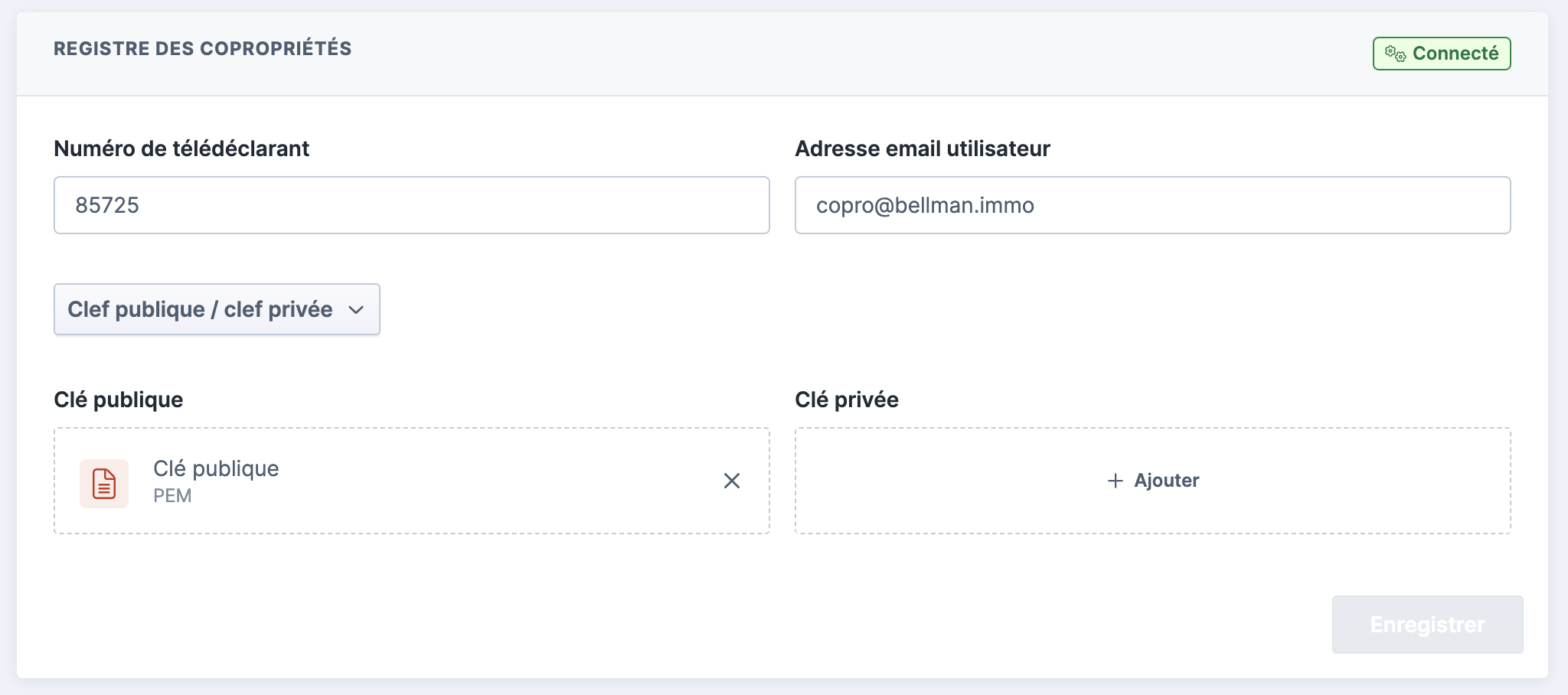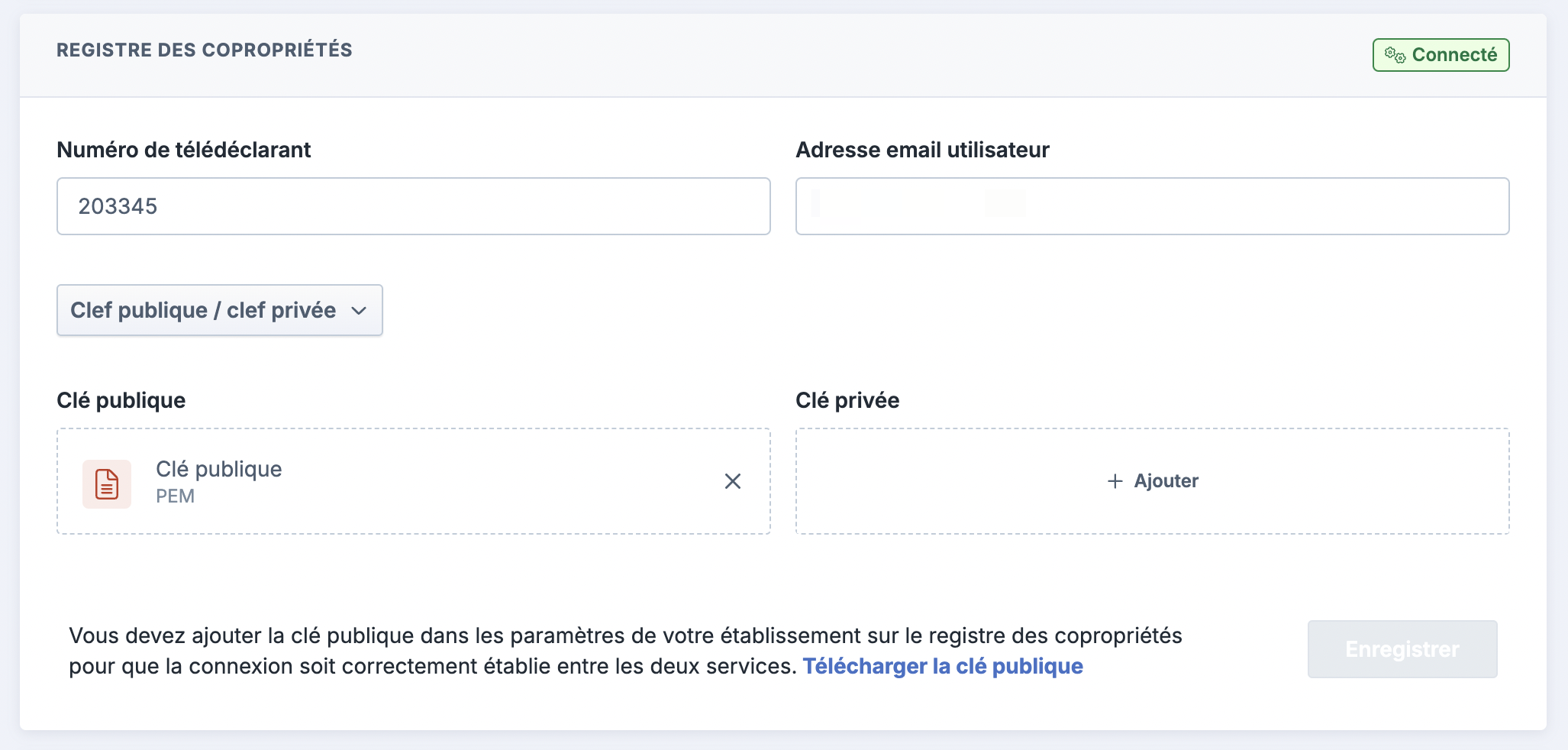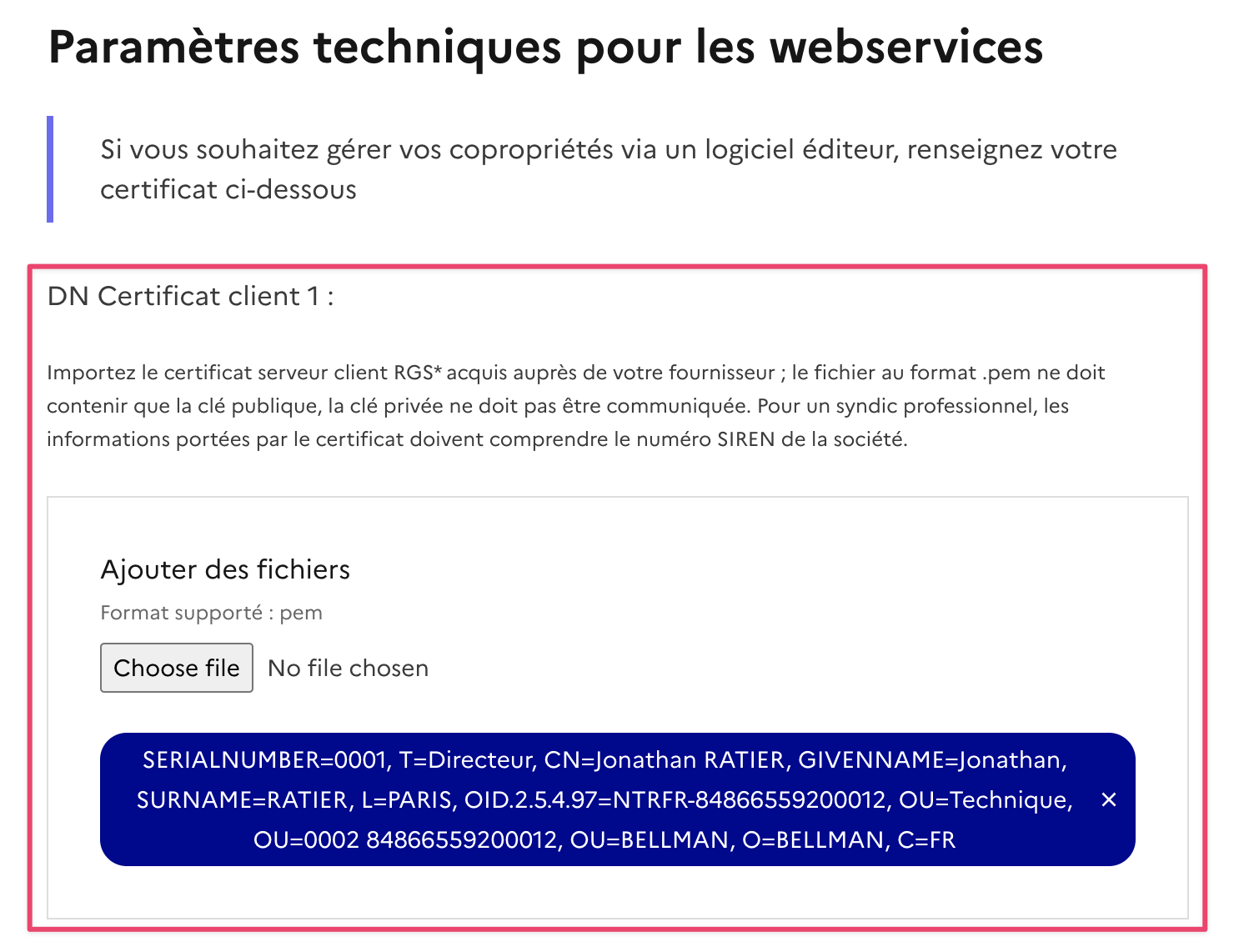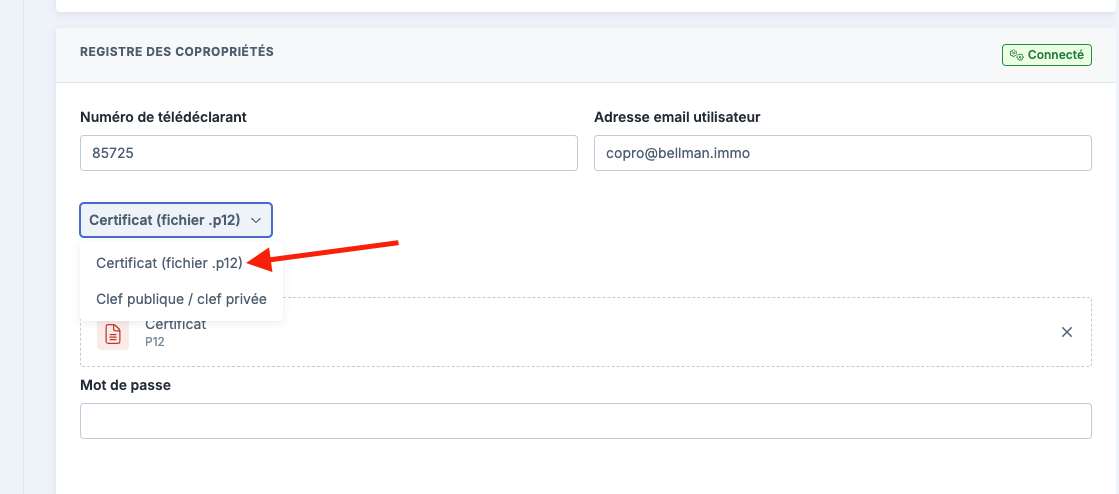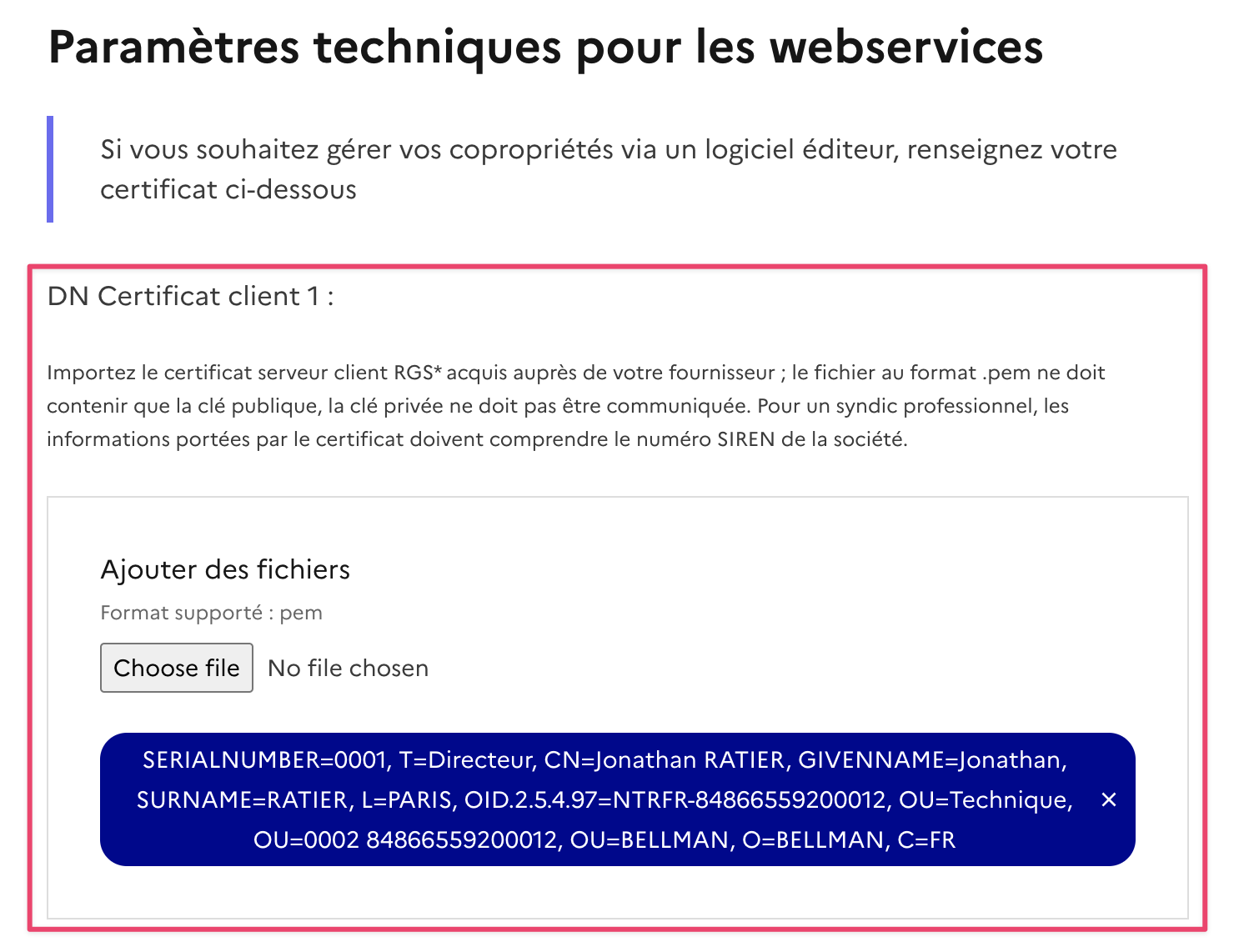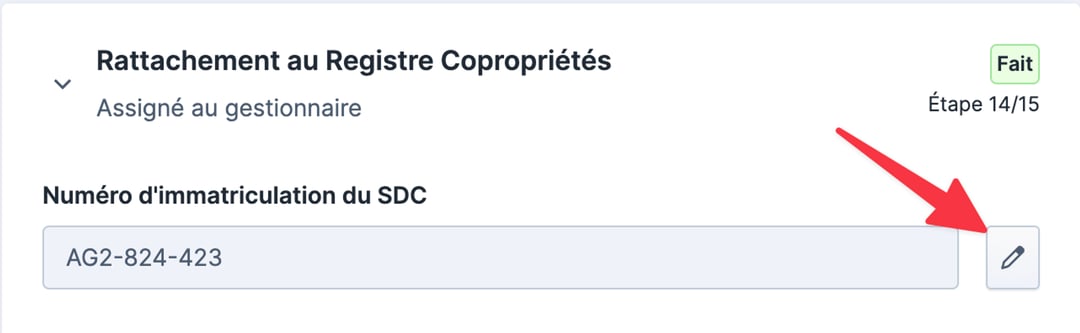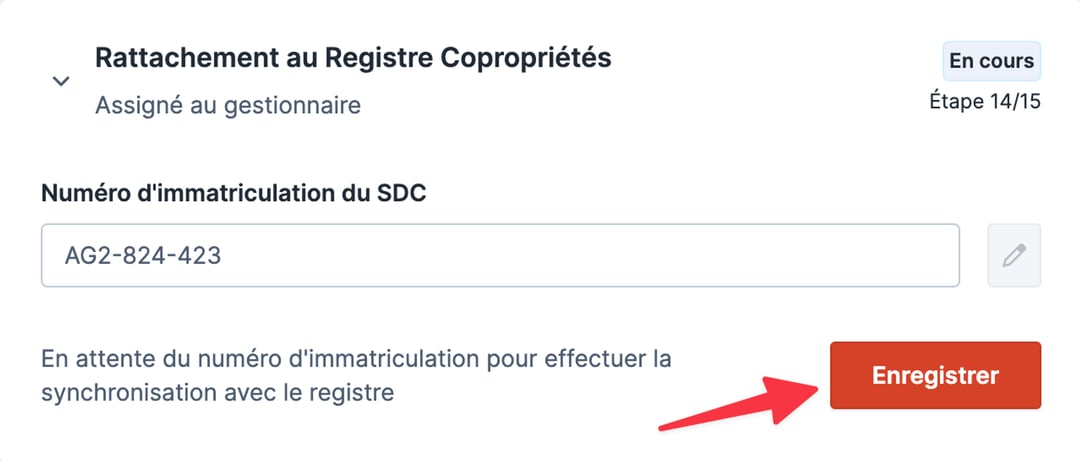Intégration Registre des copropriétés
Lorsque vous configurez les intégrations avec des applications externes via les paramètres de votre cabinet, vous pouvez notamment paramétrer l’intégration avec le registre des copropriétés.
ℹ️ Cela vous permet de synchroniser automatiquement les informations des copropriétés entre le logiciel et le registre des copropriétés.
Vous pourrez ainsi procéder à l’immatriculation des copropriétés et aux mises à jour annuelles à la suite de vos assemblées générales sans quitter le logiciel.
Dans la section “Registre des copropriétés” de l'onglet Intégrations, veuillez renseigner les champs suivants :
Numéro de télédéclarant
Adresse email utilisateur
Puis au choix :
Clé publique / clé privée
Certificat (fichier .p12)
Récupérer le numéro de télédéclarant et l'adresse email
Accédez au Registre des copropriétés en ligne : https://www.registre-coproprietes.gouv.fr/
ℹ️ Si vous n’avez pas encore de compte télédéclarant sur le registre des copropriétés :
Créez-vous un compte, (⚠️ vous devez utiliser votre domaine personnel)
puis connectez-vous.
Depuis le menu "Mon établissement" > Numéro d'identification :
Récupérez votre numéro d'identification
Récupérez l'adresse email utilisée pour votre compte sur le registre des copropriétés
Retournez dans Lobby et allez dans votre page Paramètres cabinet > Intégrations
Reportez ces informations dans le bloc “Registre des copropriétés” de l'onglet Intégrations :
Récupérer le certificat et les clés (publique/privée)
Vous devez d'abord faire l’acquisition d’un certificat électronique RGS, qui contient une clé publique (au format .PEM) et une clé privée (.CERT).
🤓 Nous recommandons de faire cette démarche auprès de l'autorité de certification Chambersign ou Certeurope.
⚠️Veuillez vous assurer que le certificat est bien pour une personne morale (votre cabinet) et non une personne physique.
Vous obtenez alors un certificat au format P12 (conteneur sécurisé pour les certificats, protégé par un mot de passe) qui comprend :
la clé publique
& la clé privée.
Vous avez alors 2 options :
1) Renseigner directement dans Lobby la clef publique et la clef privée
2) Télécharger le fichier .p12
Option 1 - Clef publique / clé privé :
L'option proposée par défaut vous permet d'ajouter les clés :
Ajoutez les clefs publique et privée dans les encadrés correspondants
Cliquez sur "Enregistrer"
Ensuite, cliquez sur "Télécharger la clef publique" afin de télécharger le fichier .pem
Retournez sur la page Mon établissement sur le registre des copropriétés
Puis, dans la section des paramètres techniques, ajoutez le certificat .PEM dans le champ “DN Certificat client 1"
Cliquez sur
Importer un certificat :
Option 2 - Certificat .p12 :
Sélectionnez "Certificat (fichier .p12)" dans le menu déroulant :
Téléchargez le fichier .p12 dans l'encadré correspondant
Ajoutez le mot de passe que vous aviez défini
Cliquez sur "Enregistrer"
Ensuite, cliquez sur "Télécharger la clef publique" afin de télécharger le fichier .pem
Retournez sur la page Mon établissement sur le registre des copropriétés
Puis, dans la section des paramètres techniques, ajoutez le certificat .PEM dans le champ “DN Certificat client 1"
Cliquez sur
Importer un certificat :
Une fois que l’intégration est paramétrée, vous pouvez réaliser les télédéclarations pour chaque copropriété depuis le logiciel ! 🥳
🤔 Questions fréquemment posées
Que faire si je n’arrive pas à rattacher la copropriété après l’intégration du registre de copropriété ?
Si vous avez déjà tenté de rattacher une copropriété au Registre sans succès, il vous suffit de recommencer la procédure en cliquant sur l'icône Crayon et en enregistrant à nouveau votre numéro d’immatriculation.
Puis-je souscrire à un certificat personne physique ?
Non, vous devez impérativement souscrire à un certificat personne morale sinon l'intégration ne fonctionnera pas :
Chambersign (Certiserv serveur client RGS*)
Certeurope (Certificat personne morale)
J'ai un message d'erreur "Erreur retourné par le registre des copropriétés : ni l'adresse de référence, ni les parcelles cadastrales ne sont connues", pourquoi ?
C'est l'erreur retourné par le registre copropriété par rapport à l'adresse enregistrée sur le registre copro de la copropriété.
Vous devez les contacter via le formulaire de contact du registre copro.